Vai esat kādreiz iecienījis, ka pārnēsājama Linux Mint sistēma ir pilnībā instalēta USB diskā, kas ir gatava lietošanai jebkurā nejaušā datorā? Ja atbilde ir "Jā," pēc tam izlasiet šo pilnīgo rokasgrāmatu par pilnīgas Linux Mint sistēmas instalēšanu USB diskā.
Iepriekš mums bija rakstītas ziņas par to, kā izmantot Live Linux USB disku un pat par to, kā izveidot sāknējamu Linux USB disku ar Etcher. Tomēr tas ļoti atšķiras no tā, ko mēs darīsim šajā apmācībā. Tā vietā, lai izveidotu sāknējamu Linux Mint USB disku, mēs Linux Mint sistēmu instalēsim USB diskā tāpat kā cietajā diskā, kas nozīmē, ka Linux Mint būs atjaunināms tāpat kā parastā datora instalācijā.
Instalējiet atjaunināmo Linux Mint USB diskā
Prasības
- 4 GB lieluma vai lielāks USB disks, kurā mēs instalēsim savu Linux piparmētru sistēmu
- Vēl viens USB disks, kuru mēs izmantosim kā sāknējamo Linux mint multividi
- Linux Mint ISO, kuru var lejupielādēt šeit
- Darbojošs dators
1. darbība: izveidojiet sāknējamu USB disku
Kad esat savā datorā lejupielādējis Linux Mint ISO failu, mums jāizveido sāknējams USB disks. Ja izmantojat Linux sistēmu, varat izmantot Etcher, Startup Disk Creator vai utilītu MultiBootUSB. Ja izmantojat Windows sistēmu, izmantojiet tādas programmas kā PowerISO, YUMI utt
2. darbība: sadaliet USB disku
Tagad, kad mums ir sāknējams USB disks, instalēšanas nolūkos mums ir jāsadala otrais USB disks. Šo procesu var veikt divos veidos; Izmantojot trešās puses rīku, piemēram, Gparted, vai instalēšanas laikā.
Ja jūs tikko sākat darbu ar Linux sistēmām, izmantojiet GParted metodi, kā aprakstīts tālāk. Ja Linux sistēmu instalējat ne pirmo reizi, Linux mint instalēšanas laikā varat sadalīt USB disku.
Sadalījums ar GParted
Gparted ir bezmaksas un atvērtā koda rīks, kuru varat izmantot savu disku formatēšanai un sadalīšanai. To var viegli instalēt operētājsistēmā Linux no programmatūras centra vai lejupielādēt oficiālajā GParted vietnē.
i) Ievietojiet USB disku un palaidiet GParted.
ii) Augšējā labajā stūrī atlasiet USB disku, kā parādīts zemāk. Manā gadījumā man ir 16 GB izmēra pildspalvas disks.
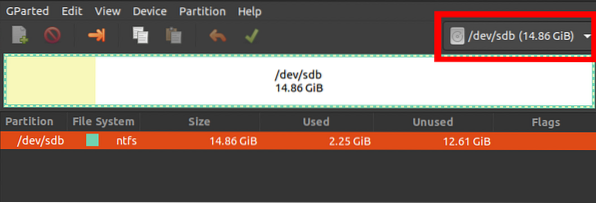
iii) Ar peles labo pogu noklikšķiniet uz tā un atlasiet opciju “Mainīt izmēru / pārvietot”. Izveidojiet divus nodalījumus; Ext4 nodalījums un NTFS / FAT, kurus varat izmantot failu glabāšanai un piekļuvei jebkurai operētājsistēmai.
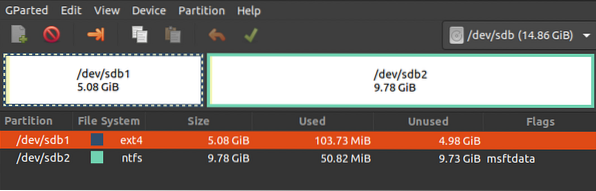
3. darbība: instalējiet Linux Mint USB diskā
1. Lai sāktu, palaidiet klēpjdatoru, izmantojot sāknējamo USB disku, kurā ir Linux Mint. Ja strādājat ar Linux attēlu, izmantojot UEFI sāknēšanas režīmu, es iesaku atspējot 'Secure boot' no BIOS / UEFI iestatīšanas ekrāna. Izlasiet mūsu galveno rokasgrāmatu par Windows vai Linux datora sāknēšanu no USB diska. Pārliecinieties, vai esat ievietojis arī otru USB disku.
2. Jūs redzēsiet Linux Mint sāknēšanas ekrānu ar vairākām iespējām. Izvēlieties “Start Linux Mint” kas ir pirmais variants.
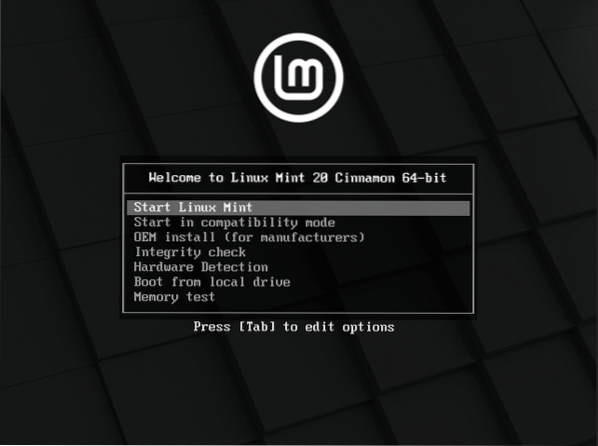
3. Tiks atvērts Linux Mint Desktop logs ar vairākām ikonām. Noklikšķiniet uz “Linux Mint instalēšana” iespēja startēt instalētāju.
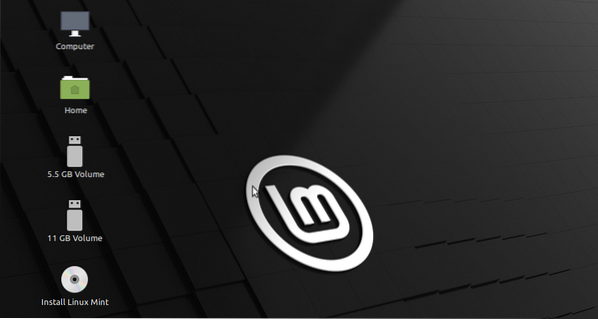
4. Jūs redzēsiet Linux Mint "Laipni lūdzam" ekrāns. Atlasiet valodu, kuru vēlaties izmantot instalēšanas procesā. Klikšķis 'Nākamais."
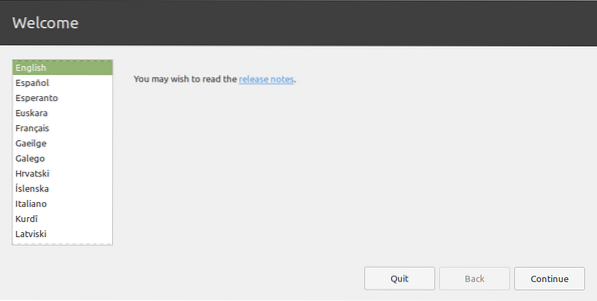
5. Nākamajā ekrānā atlasiet tastatūras izkārtojumu un noklikšķiniet 'Turpināt."
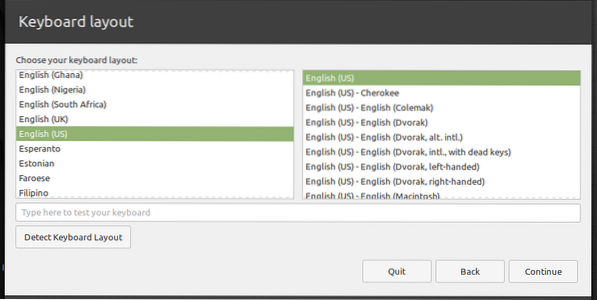
6. Nākamajā ekrānā būs iespēja instalēt 'Multimedia codecs' dažādu video formātu atskaņošanai. Klikšķis 'Turpināt."
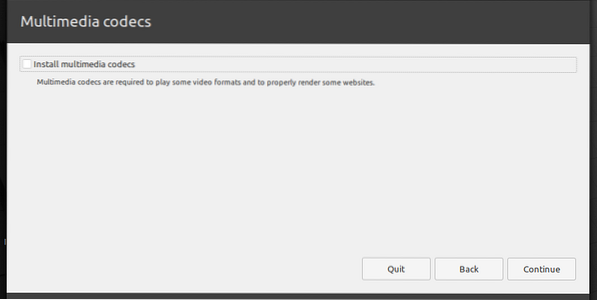
7. Nākamajā ekrānā mums būs jāizvēlas instalācijas veids. Atlasiet opciju 'Kaut kas cits' un noklikšķiniet uz Turpināt."
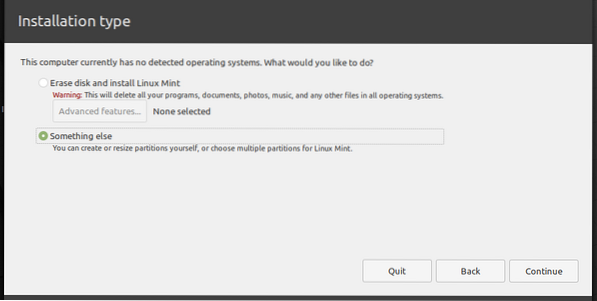
8. Tiks atvērts logs, kurā būs norādīti ar datoru saistītie diski. Jūsu USB disks, iespējams, būs / dev / sdb. No zemāk redzamā attēla es gribu instalēt Linux Mint / dev / sdb1. Atlasiet nodalījumu un noklikšķiniet uz 'Mainīt ' pogu zemāk.
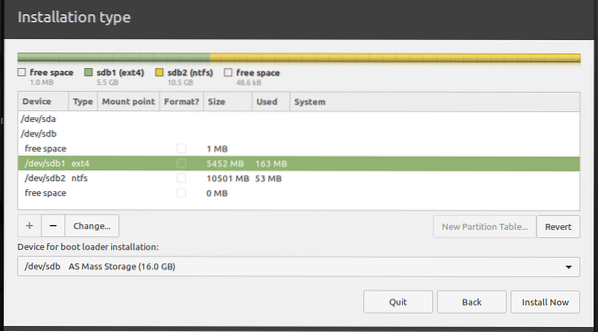
Tiks parādīts uznirstošais logs, kurā var rediģēt nodalījuma iestatījumus. Uz Izmantot kā cilnē nolaižamajā izvēlnē atlasiet “Ext4 journaling file system”. Tas atklās 'Mount point' cilni. Nolaižamajā izvēlnē atlasiet saknes opciju. Tas ir attēlots ar zīmi “/”. Klikšķis 'Labi' kad izdarīts.
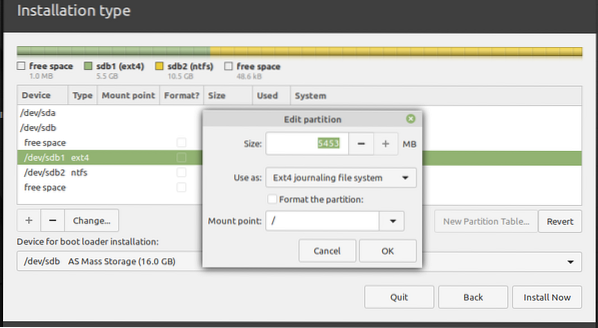
9. Kad tas ir izdarīts, noklikšķiniet uz 'Instalēt tagad' pogu, lai sāktu instalēšanas procesu. Atkarībā no diska sadalīšanas, iespējams, redzēsit vairākus brīdinājuma ziņojumus. Klikšķis 'Turpināt' ja esat pārliecināts.
10. Atrašanās vietas ekrānā atlasiet tās valsts galvaspilsētu, kurā pašlaik atrodaties. Klikšķis 'Turpināt."
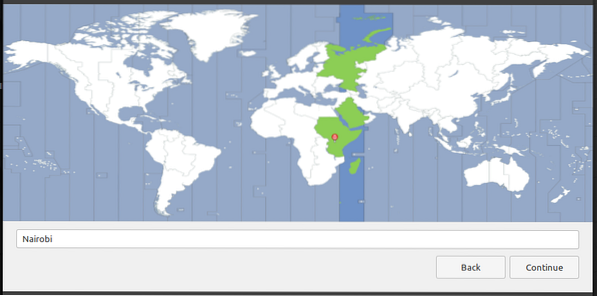
11. Nākamajā ekrānā ievadiet lietotājvārdu un paroli. Klikšķis 'Turpināt."

Tiks sākts instalēšanas process. Tas varētu aizņemt kādu laiku.
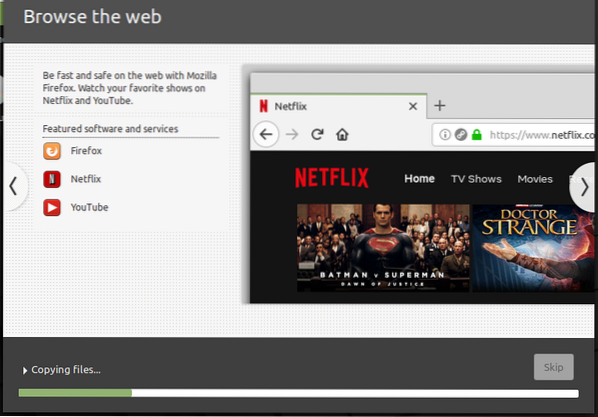
12. Kad instalēšana būs pabeigta, tiks parādīta opcijaRestartēt"vai"Turpiniet testēšanu“Live sistēma. Klikšķiniet uz Restartēt un izņemiet USB diskus.
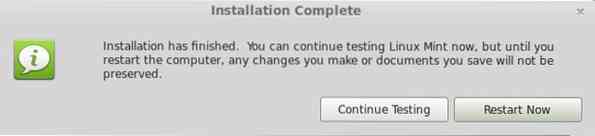
Secinājums
Apsveicu! Jūs esat veiksmīgi instalējis Linux Mint USB diskā. Tagad to var ievietot un izmantot jebkurā datorā, sāknēšanas opcijās atlasot USB disku. Jūsu Linux Mint USB disks tagad ir pilnībā darbināms un atjaunināms! Es ceru, ka šī rokasgrāmata jums bija noderīga. Ja jūs interesē arī atjaunināmā Ubuntu izveide, mēs to aplūkojam šeit.
 Phenquestions
Phenquestions



